Adobe показала Photoshop CC для iPad, а также новые приложения для творчества
Сегодня на конференции Adobe MAX компания Adobe представила обзор нового решения Photoshop CC для iPad, инструмента Project Aero для разработки контента для дополненной реальности (AR) и приложения Project Gemini для рисования. Компания Adobe также представила Premiere Rush CC, первый универсальный и простой в использовании видеоредактор для создания контента, предназначенного для публикации в социальных сетях.
- Обновлённое с учётом современных сенсорных технологий приложение Photoshop CC для iPad обеспечивает те же возможности и точность исполнения, что и приложение для настольных компьютеров. Photoshop CC для iPad предоставит пользователям возможность открывать и редактировать стандартные файлы PSD с помощью инструментов Photoshop, формирующих отраслевой стандарт в области работы с изображениями, а также пользоваться привычной панелью «Слои». Благодаря доступности Photoshop CC на любых устройствах, которая будет первоначально реализована на iPad в 2019 году, вы сможете приступать к работе над проектом на iPad, и ваши правки будут автоматически переноситься в Photoshop CC на настольном компьютере с помощью Creative Cloud.
- Компания Adobe представила обзор Project Aero, нового инструмента разработки контента для дополненной реальности для разных устройств. Project Aero — это первое приложение для создания дополненной реальности, предназначенное для дизайнеров и художников. Впервые оно было представлено на Всемирной конференции разработчиков Apple летом этого года. Project Aero обеспечивает оптимальное представление контента дополненной реальности, позволяя специалистам творческих профессий помещать цифровой контент в реальную среду. На конференции Adobe MAX компания Adobe продемонстрировала розничный магазин будущего на основе технологии дополненной реальности, приоткрыв невероятные перспективы дизайна с использованием эффекта погружения.
- Project Gemini — это новое приложение для ускорения рабочих процессов рисования и цифровой живописи на разных устройствах, которое будет первоначально выпущено на iPad в 2019 году. Оно объединяет растровые, векторные и новые динамические кисти в одной рабочей среде, созданной специально для рисования. Project Gemini позволяет художникам использовать и синхронизировать свои любимые кисти Photoshop и обеспечивает полную интеграцию с Photoshop CC.
- Приложение Premiere Rush CC разработано специально для создания видео контента и интегрирует рабочие процессы захвата, удобного редактирования, упрощённого управления цветом, аудио и анимацией с функциями публикации контента на ведущих социальных платформах, таких как YouTube и Instagram, в одном простом и удобном решении. Благодаря Premiere Rush CC разработчикам контента не нужно обладать специальными знаниями в области обработки видео, цвета и аудио для создания и публикации видео профессионального уровня. Premiere Rush CC использует возможности Premiere Pro CC и After Effects CC, обеспечивает доступ к встроенным профессиональным шаблонам анимационного дизайна в Adobe Stock, позволяющим быстро начать работу над проектами, а также содержит функцию автоматического уменьшения громкости определённых каналов и нормализации звука одним щелчком на основе технологии Sensei. Это приложение также поддерживает свободный доступ к контенту, позволяя создавать впечатляющие видеопроекты, оптимизированные для социальных сетей, на одном устройстве, а затем публиковать их с другого, и обеспечивает единую рабочую среду на компьютере и мобильных устройствах.
Photoshop портируют на iOS в 2019 году. Неужели — Wylsacom
Просили? Получайте. На конференции Adobe MAX 2018 анонсирован выход полноценной версии Photoshop CC на iPad. Разработчики говорят, что функции ограничивать не будут и сделают поддержку Creative Cloud.
Мнение художника: «Полноценный Photoshop превратит iPad в профессиональный инструмент»
Раньше все разработчики как-то пытались заменить Photoshop, но у них ничего не получалось. Adobe тоже что-то пробовала с урезанным Photoshop Express, но он оказался никому не нужным. Реализовать полноценную версию популярного графического редактора не получалось из-за железа, но сейчас всё изменилось.
Adobe говорит, что мощность современных устройств — то, что им было нужно для портирования Фотошопа в iOS. На презентации компания показала редактирование тяжёлого файла со множеством слоёв на iPad Pro: все эффекты и изменения вообще не напрягли планшет. А совместимость с Apple Pencil позволила качественно ретушировать, стирать и дублировать объекты.
Как и на десктопной версии, в мобильном Фотошопе будут панель инструментов, интерфейс управления слоями и всем остальным. Выглядят они немного иначе, но без редизайна тут никак не обойтись.
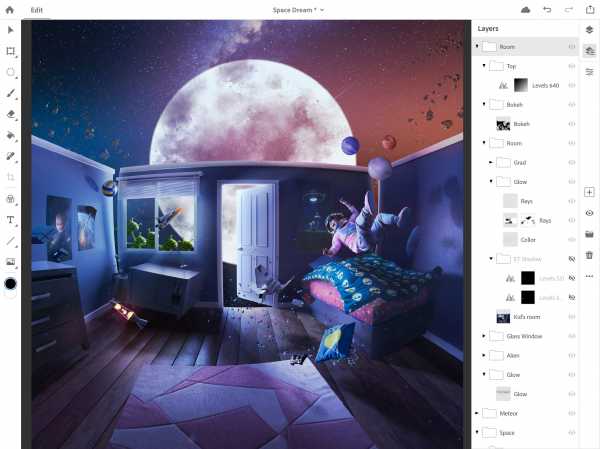 Интерфейс Фотошопа в iPad Pro
Интерфейс Фотошопа в iPad ProСамое крутое то, что файл, отредактированный на iPad, можно будет легко открыть на компьютере и наоборот. Программы на обеих платформах умеют работать с файлами PSD, поэтому ждать какого-то конвертирования или ещё чего-то вам не придётся.
Но, естественно, не всё так радужно. В первой версии Фотошопа для iOS будут отсутствовать некоторые функции, но их добавят со временем. Когда именно завершат портирование, неизвестно, но это должно произойти в 2019 году.
На каких устройствах будет работать Photoshop для iOS тоже пока непонятно. Но, судя по словам Adobe, такой привилегией будут обладать только флагманские планшеты iPad Pro и новые Айфоны. Впрочем, приложение может быть доступно и в бюджетном iPad 2018, но надеяться на это всё же не стоит.
wylsa.com
App Store: Photoshop Express-Фоторедактор
УЛУЧШЕНИЕ И СТИЛИЗАЦИЯ ФОТОГРАФИЙ.
Реализуйте свой потенциал с Photoshop Express, быстрым и простым редактором фотографий, которым пользуются миллионы творческих людей. Редактируйте изображения, как профессионал, с помощью этой удобной многофункциональной цифровой студии на мобильном устройстве.
Photoshop Express предоставляет полный спектр бесплатных фотоэффектов и функций редактирования. Используйте рамки и текст, улучшайте цвета и образы, создавайте коллажи из фотографий, быстро исправляйте и улучшайте ваши достойные внимания моменты.
ФОТОФИЛЬТРЫ И ЭФФЕКТЫ
• Сделайте моменты ярче с помощью различных фильтров: «Монохромный», «Портрет», «Природа» и «Двухцветный».
• Улучшите внешний вид фотографии, используя уникальный набор новых эффектов наложения.
• Поменяйте цветовую температуру, красочность и другие цветовые эффекты с помощью удобного ползунка.
• Удалите туман или дымку, чтобы создать насыщенный деталями пейзаж.
ПОТРЯСАЮЩИЕ КОЛЛАЖИ
• Создайте профессиональные фотоколлажи, используя готовые фоны, градиенты и макеты.
• Выделите цветовые темы с помощью инструмента Цветовой элемент.
• Дайте волю творчеству в редакторе коллажей, применяя уникальные эффекты.
РАМКИ И ТЕКСТ
• Добавьте индивидуальности стикерам, мемам и подписям.
• Измените стиль сообщений, используя множество шрифтов, цветов и настроек непрозрачности.
• Подберите рамку под цвет фото или свой вкус.
• Настройте размещение текста с помощью панорамирования, масштабирования и поворота.
• Добавьте водяные знаки, пользовательский текст или логотипы.
БЫСТРЫЕ ИСПРАВЛЕНИЯ
• Кадрирование, выпрямление, вращение и зеркальное отражение фотографий.
• Устранение эффекта красных и засвеченных глаз.
• Добавление акцента на теме с помощью простых виньеток.
РАЗМЫТИЕ
• Привлеките внимание к определенным элементам и смешайте фон с помощью радиального размытия.
• Улучшайте изображения и создавайте эффект движения с помощью функций полного размытия.
УДАЛЕНИЕ ШУМА
• Устраните зернистость или уменьшите цветовой шум для получения кристально чистого изображения.
• Повысьте резкость деталей для создания лучших изображений.
КОРРЕКЦИЯ ПЕРСПЕКТИВЫ
• Исправляйте искривленные изображения автоматически.
• Исправьте искаженный угол съемки с помощью инструмента Трансформирование.
ТОЧЕЧНОЕ ВОССТАНОВЛЕНИЕ
• Уберите дефекты и пятна с фотографий.
Программа Photoshop Express создана компанией Adobe — разработчиком семейства Photoshop.
Условия использования Adobe:
Предназначено для лиц в возрасте 13 лет и старше. Требует принятия условий и положений политики конфиденциальности Adobe.
http://www.adobe.com/go/terms_linkfree_ru
http://www.adobe.com/go/privacy_policy_linkfree_ru
apps.apple.com
Обзор Adobe Photoshop Touch для iPad 2 %
Когда я впервые услышал новость от Adobe в прошлом году, что компания собирается представить Photoshop для iPad, я отнесся к этому довольно скептически. Я предполагал, что планшетная версия приложения будет очень ограниченной в сравнении с мощным настольным Photoshop, или это будет просто слегка улучшенная версия Photoshop Express. В лучшем случае, мне казалось, Photoshop для iPad может порадовать некоторыми хорошими инструментами редактирования для корректировки фотографий, и в идеале будет поставляться даже с поддержкой слоев и эффектов.
Когда я наконец попробовал Adobe Photoshop Touch, я был довольно заинтригован тем, каким все таки будет планшетный Photoshop. Как вы знаете, Adobe случайно выпустила приложение еще в воскресенье до официального релиза, а затем сразу же удалила его из App Store, что только подогревало мой интерес. После нескольких часов в приложении, я был очень впечатлен возможностями. Без сомнения, Photoshop Touch является мощным аналогом Photoshop for Mac. Данное приложение в очередной раз развевает старый миф о том, что iPad предназначен «только для потребления контента».
Photoshop Touch является ярким примером того, насколько велик потенциал iPad для профессионалов и насколько гибок набор возможностей для выполнения различных типов задач — от чтения до набора текста, от просмотра фотографий и вплоть до мощной корректировки изображений, благодаря новому Photoshop Touch. Разумеется, планшетный Photoshop нельзя сравнивать с настольной версией с точки зрения функциональности, на самом деле, разница между ними довольно большая, — но мне хотелось бы напомнить вам знаменитую речь Стива Джобса, когда он сравнил машины с грузовиками. У вас всегда есть возможность запустить Photoshop на вашем РС или Мас, когда нужно выполнять какие-то сложные задачи, но для остальных вещей вы можете просто пользоваться Photoshop Touch на iPad.
Достаточно с вступлениями, давайте перейдем к основной части обзора Photoshop Touch.
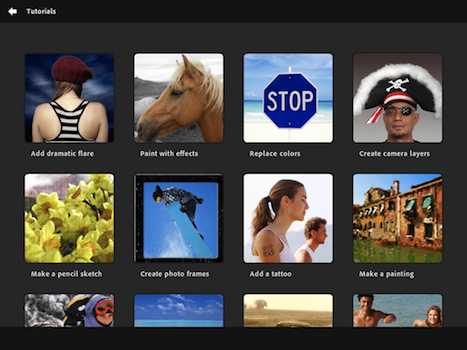
Встроенные инструкции
Когда вы впервые запустите Adobe Photoshop Touch, вас встретит экран приветствия и поинтересуется: нужна ли вам инструкция или вы сразу начнете проект. Мне показалось хорошей идеей воспользоваться инструкцией, особенно если вы привыкли к Photoshop на настольном компьютере (как я), так как сперва новый пользовательский интерфейс может немного дезориентировать — инструменты находятся в других местах и сгруппированы между собой по другом принципу. Аналогично, если вы раньше никогда не пользовались Photoshop, поначалу интерфейс может показаться вам немного запутанным. Встроенные инструкции должны помочь освоиться в Photoshop Touch практически любому пользователю.
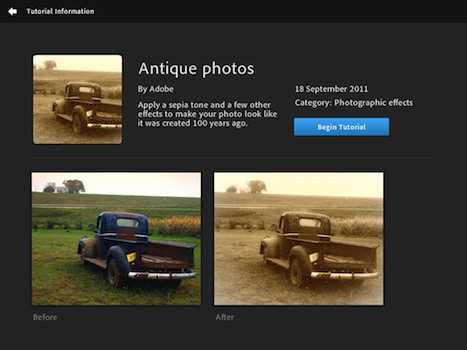
В Photoshop Touch представлено 13 инструкций, которые учат пользователя практически всему — вырезание фигур людей из фотографии и замена фона с помощью художественных эффектов (краски, наброски и прочее), замена цвета, добавление теней и плавное наложение изображений. Инструкции работают следующим образом — небольшой баннер всплывает в нижней части экрана, вы получаете соответствующее указание, иногда появляется всплывающее окошко, с помощью которого можно перейти прямо к необходимому инструменту. Вы просто следуете инструкциям и переходите к следующему шагу. Это помогает не только ознакомиться с пользовательским интерфейсом, но и позволяет попробовать разные эффекты Photoshop. Я могу представить, насколько популярным занятием это может быть на уроках графики — обучение базовым знаниям Photoshop. Надеюсь, Adobe добавят больше инструкций в будущем, потому что это действительно отличная функция.
Пользовательский интерфейс

Photoshop Touch обладает очень упрощенным интерфейсом в сравнении с настольным приложением. В левой части экрана вы видите так называемый «набор инструментов». Здесь можно найти все знакомые инструменты выделения, в том числе традиционный инструмент Marquee Selection, полезный Magic Wand и Scribble Selection Tool. Чуть ниже располагаются инструменты Paint и Spray, далее Healing Brush и Clone Stamp, а также Eraser, Smudge и Blur. Самая верхняя кнопка отправляет вас к инструменту, который вы использовали последний раз.
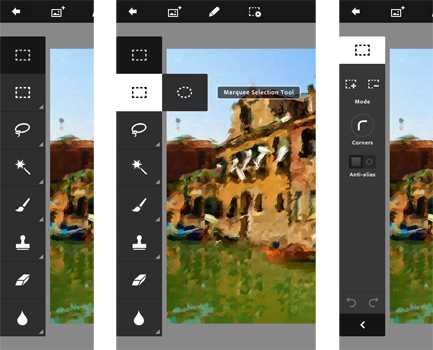
Некоторые из этих инструментов «вложены» друг в друга, поэтому, чтобы воспользоваться ими, вам нужно просто прикоснуться и удерживать одну из этих иконок — скрытые инструменты появятся в всплывающей панели (вторая картинка на скриншоте выше). Скрытые инструменты отмечены небольшой стрелочкой в нижнем углу на панели инструментов. Когда вы выбираете какой-либо инструмент, на панели появляется набор параметров для этого инструмента (третья картинка на скриншоте выше). Например, когда вы выбираете инструмент Marquee Selection, у вас появится набор соответствующих параметров — добавление к выделению, удаление из выделения, углы и сглаживание. Чтобы вернуться к обратному состоянию панели инструментов, просто прикоснитесь к верхней части (на выбранный вами инструмент).
В правой части приложения располагается панель слоев. Каждый слой отображается в виде миниатюры, и, как в настольной версии Photoshop, самый верхний слой является видимым. Если в слоях используется прозрачность, вы сможете увидеть то, что находится под верхним слоем. Чтобы скрыть слой, просто коснитесь к маленькому кружочку в верхней левой части миниатюры, и он превратится в восклицательный знак, обозначая, что слой в данный момент скрыт. C помощью небольшой иконки плюса вы можете добавить новый или пустой слой, а также сделать дубликат слоя, добавить слой с фотографией (импорт изображения) или слой из текущего выделения. Соседняя кнопка откроет некоторые настройки слоев — параметры по изменению прозрачности и смешивания слоев, а также возможность наложить слой или удалить его. Небольшой секрет — если вы дважды прикоснетесь к любому слою, откроется 3D-вид всех слоев. Я не совсем понимаю, как это может помочь в работе, однако выглядит это действительно изящно.
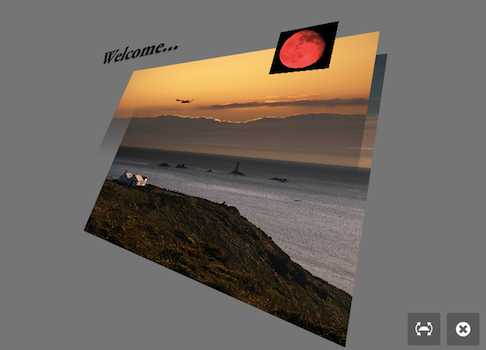
Наконец, в верхней части экрана также несколько инструментов и эффектов. Давайте быстренько пробежимся по ним:
- Кнопка Back: возвращает вас к главному экрану;
- Добавление фотографии в качестве слоя к документу;
- Иконка карандаша: вырезание, копирование, вставка, удаление и т.д.;
- Возможности выделения: выделить все, снять выделение, инвертировать, изменить размер и т.д.;
- Четырехсторонняя стрелка: переключает на режим трансформирования, где вы можете изменять размер, поворачивать, перемещать и искажать фотографию;
- Уровни: открывает меню Adjustments, где можно изменять насыщенность, контрастность, уровни, кривые и т.д.
- fx: все стандартные эффекты Photoshop — тени, Guassian blur, Old Sepia, Pencil и т.д.;
- &: обрезка, изменение размера изображения, текст, градиент, функции Fill & Stroke, Fade, Warp, Camera Fill.
- Последняя иконка: скрыть все панели, «чистый» просмотр фотографии.
Как вы видите, Adobe сумела перенести множество инструментов, функций и эффектов из Photoshop в Photoshop Touch, более того, все это довольно умно организовано. Я имел в виду, что остается довольно много пространства для самого изображения на 9.7″ дисплее iPad, несмотря на все панели инструментов. К тому же, интерфейс очень интуитивен, я быстро и без особых проблем привык к другому расположению инструментов, которое отличается от настольной версии.
Пользуемся приложением: чувства, простота использования и производительность
Одним из главных преимуществ Photoshop Touch является то, что здесь нету множества ненужных сложных инструментов и функций, все выдается в упрощенной форме. Все действия кажутся быстрыми и живыми (редким исключением являются те моменты, когда вы добавляете мощный художественный эффект на фотографию), что не может не радовать во время работы. Кроме того, раньше я думал, что с помощью прикосновений пальцев будет сложнее выполнять какие-то действия в Photoshop, однако это совсем не так. Использование инструментов вроде Lasso Selection не намного хуже, чем вы использовали бы его с помощью трэкпада — выделение не может быть столь же точным, если вы использовали бы очень хорошую мышь или Wacom Tablet, но в целом этого должно быть достаточно для большинства задач в Photoshop Touch. Для меня это было удивительно, насколько забавно пользоваться такими функциями с помощью моего пальца на iPad — я думал, это будет неудобно, однако это действительно не так.
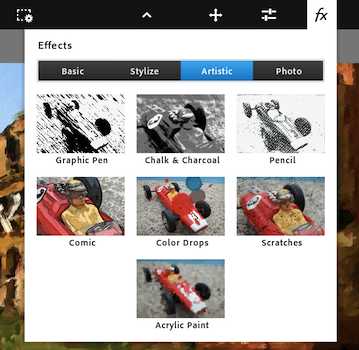
Упрощенный и «планшетизированный» пользовательский интерфейс Photoshop Touch также значит, что это замечательная отправная точка для тех, кто хочет научиться пользоваться Photoshop. Когда я впервые начал обучаться Photoshop, я был ошеломлен не только количеству инструментов, функций и эффектов, но и новым терминам, которые я никогда не слышал раньше. Photoshop Touch должен помочь новичкам научиться пользоваться выжными инструментами и эффектами, потому что здесь они представлены более визуально. Взгляните на меню Adjustments в Photoshop Touch и сравните его с настольной версией Photoshop. Не поймите меня не правильно: я не имею в виду, что Photoshop Touch создан только для новичков. Более продвинутые пользователи также могут применять на практике свои знания Photoshop в планшетной версии, потому что большинство основных функций представлены здесь.
Загружаем изображения в Photoshop Touch
Одним из недостатков многих других приложений для iPad (например, Pages) является тот факт, что довольно неудобно загружать существующие документы в приложение. Я думал, что будет примерно также сложно загружать изображения в Photoshop Touch, однако разработчики из Adobe поступили очень умно. Вы можете импортировать изображение, воспользовавшись несколькими возможностями. Можно загрузить фотографию с устройства (из приложения Photos), сделать снимок с помощью Camera, импортировать из Facebook или Adobe Creative Cloud, а также воспользоваться Google. Большинство из перечисленного понять не сложно, однако мне хотелось бы подробнее объяснить принцип интеграции с Google. Это не относится к Picasa, как могли подумать некоторые. Вместо этого, тут реализована встроенная поддержка поиска по изображениям Google. Как и на Google.com, здесь вы можете сортировать изображения по различным параметрам — по цвету, типу изображения и даже по авторским правам (в данном случае, будут отображаться только те изображения, которые разрешено использовать авторскими правами).
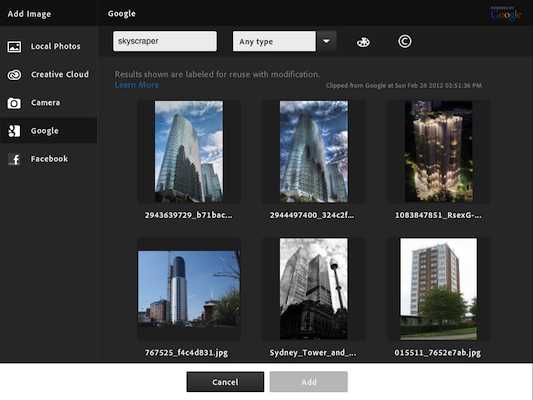
Меня порадовало, что Adobe обратили внимание на проблему загрузки изображений в приложение и добавили несколько различных способов для выполнения этого. Надеюсь, в будущем появится поддержка других сервисов, вроде Dropbox и SugarSync.
Некоторые другие клевые возможности
- Слишком сложно работать с помощью пальца? Нажмите на иконку Pencil в верхней панели и выберите «Show Pointer». У вас появится возможность буквально контролировать курсор, как на настольном компьютере — дисплей вашего iPad превратится в трэкпад. Это действительно здорово. Особенно полезно в тех случаях, когда вам нужно выделять что-то с точностью. (скриншот ниже)
- Вы можете пользоваться AirPlay Mirroring в приложении. В настройках (на главном экране Photshop) можно включить режим презентации: на месте вашего прикосновения будет появляться визуальный маркер, благодаря которому люди могут смотреть на ваши действия через внешний экран.
- Вы можете помещать ваши проекты в папки и делать копии проектов прямо на главном экране.
- Вы можете сохранять проекты в Camera Roll, загружать прямо в Facebook, делится по электронной почте или печатать с помощью AirPrint.
- Вы можете по отдельности скрывать любые три панели — просто прикоснитесь к стрелочке в углу экрана. Чтобы вернуть панель назад, проведите по небольшой метке.

Я с нетерпением жду Illustrator Touch…
Один большой аспект, отсутсвующий в Photoshop Touch — инструменты иллюстрации (Paths, Pen Tool и Shape Tool). Их просто не существует, хотя вы можете своего рода имитировать их с помощью инструментов выделения, однако они все же не такие мощные и гибкие. Я не знаю, почему Adobe решила пропустить данные возможности — может быть, они думают, что эта задача лучше подходит для настольного Photshop, может быть, они хотели представить Photoshop Touch без всех функций сразу или, может быть, они хотят представить приложение Illustrator Touch и включить все инструменты для рисования туда? Несмотря на это, мне хотелось обратить на данный факт внимание. Безусловно, Photoshop Touch направлен на работу с изображениями, а не полное создание изображений.
Некоторые другие ограничения и минусы
Я очень положительно отношусь к Photoshop Touch, отчасти из-за моих умеренных ожиданий того, что мог достичь Adobe. Однако приложение не является абсолютно идеальным, и мне хотелось бы перечислить некоторые разочаровывающие ограничения и минусы.
- Photoshop Touch можно пользоваться только на iPad 2. Возможно, первому iPad не хватало бы мощности справиться с приложением.
- Максимальное разрешение для работы с файлами — 1600х1600. На мой взгляд, это слишком мало. Особенно если Apple представит iPad 3 с Retina-дисплеем (по слухам, там будет разрешение 2048х1536 пикселей), то Adobe придется увеличить ограничение.
- Хотя вы можете открывать файлы Photoshop Touch на настольной версии Photoshop с помощью Adobe Creative Cloud, у вас нет возможности открывать существующие PSD-проекты в Photoshop Touch: они просто импортируются из Adobe Creative Cloud в виде простого слоя.
- Ваши файлы не загружаются автоматически в Adobe Creative Cloud — вам нужно делать это вручную. Однако загрузка должна начаться автоматически, если вы один раз укажете файлу на сервис Adobe Creative Cloud.
- Нет поддержки iCloud. Я понимаю, что Adobe разработала собственный облачный сервис Creative Cloud, но iCloud был бы хорошей альтернативой.
- Прокрутка в приложении немного подвисает и дергается. Это мелочь по сравнению с такой мощной графической манипуляцией, однако это слегка странно, что прокрутка между инструкциями не такая плавная, как в других приложениях для iOS. Возможно, это из-за AIR-платформы приложения. (Photoshop Touch также доступен для Android планшетов).
- Вы не можете редактировать текст после его сохранения. Он не остается в формате текстового слоя, а сразу становится растровым.
- Как большой поклонник стилей слоев на настольном Photoshop, я слегка разочарован их отсутствием в Photoshop Touch. В частности, раздражает, что нельзя отредактировать добавленную тень, потому что она сразу же накладывается на выбранный слой. Если затем вы решите удалить тень, вм придется удалить слой целиком и снова добавить текст / изображение, к которому вы применяли тень.
- Так ли нужно было скрывать статус-панель iOS? Adobe хотели сэкономить каждый пиксель дисплея, однако, мне кажется, здесь должна быть возможность восстановить его.
Итоги
Разработчики Adobe проделали отличную работу над Photoshop Touch: на данный момент, это одно из лучших приложений для iPad. Насколько мне известно, компания Adobe сопоставляла качество приложений для iPad от Apple (например, Pages и iMovie) в создании Photoshop Touch. Adobe пошла на соответствующие компромиссы, портируя Photoshop на iPad. Однако в итоге получилось отличное приложение, которое в себе воплощает философию iPad: простота и приятные чувства от использования. Одно последнее замечание: Photoshop Touch стоит $9.99.
via macstories.net by Graham Spencer
macdays.ru
Полнофункциональная версия Photoshop CC для iPad выйдет в 2019 году
В рамках конференции Adobe MAX в Лос-Анджелесе компания Adobe анонсировала Photoshop CC для iPad. Это приложение получит те же функции, что и десктопный вариант. Пользователям будет доступна в точности такая же панель инструментов, интерфейс управления слоями, идентичный набор фильтров и настроек, маски и многое другое.
Все функции будут оптимизированы под экраны iPad с поддержкой мультитач и цифрового пера. Изменения в PSD-файлах на планшетах Apple будут синхронизироваться через Creative Cloud с настольной версией Photoshop, что позволит полноценно редактировать один и тот же файл с различных устройств.

Такой совместимости удалось добиться за счёт использования в приложении для iPad той же базы кода, что и в настольной версии Photoshop CC. Никакого экспорта, преобразования или дополнительных настроек при перемещении файлов не потребуется.
Релиз Photoshop CC для iPad намечен на 2019 год. Чтобы сильно не затягивать с запуском, разработчики представят первую версию приложения с неполным набором функций. Недостающие возможности будут добавлены с обновлениями.
lifehacker.ru


Станьте первым комментатором